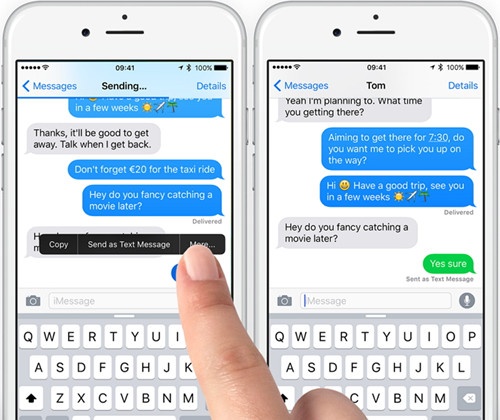Cara membuat pintasan keyboard untuk halaman Chrome
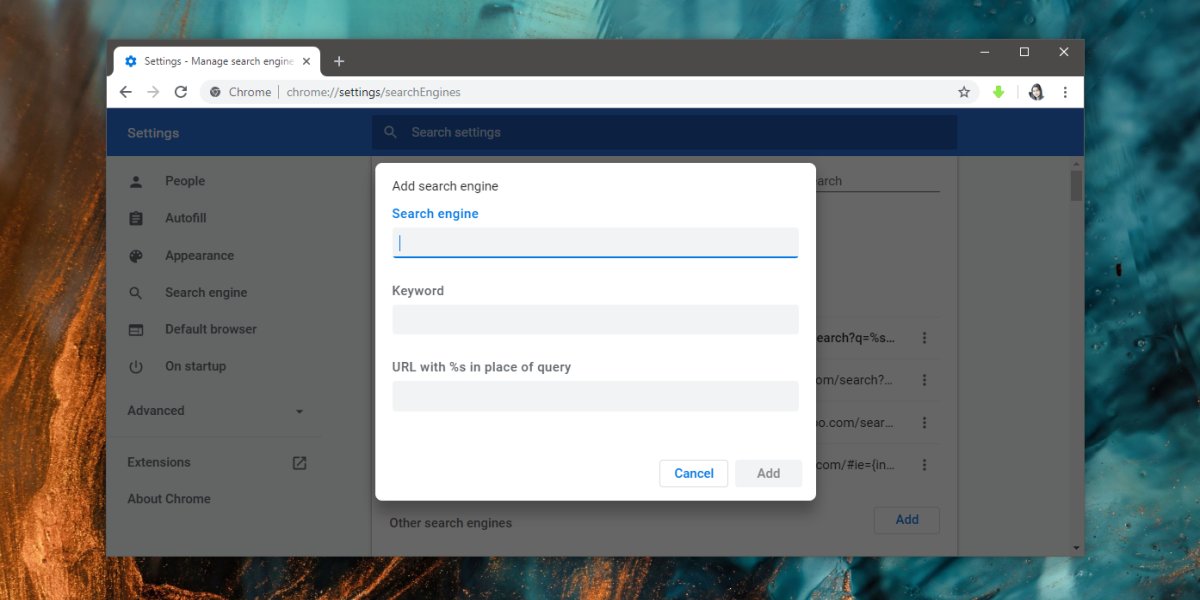
Halaman internal Chrome tidak semuanya memiliki pintasan keyboard yang terkait dengannya. Anda dapat membuka halaman Unduhan dengan pintasan keyboard Ctrl + J, halaman History dengan Ctrl + H, dan hanya itu. Ada halaman internal lain yang mungkin perlu Anda akses dengan pintasan keyboard. Anda mungkin bisa mendapatkan ekstensi untuk pekerjaan itu tetapi ada fitur internal yang dapat Anda gunakan untuk membuka halaman internal Chrome dengan pintasan keyboard.
Pintasan keyboard untuk halaman Chrome
Buka Chrome dan klik tombol opsi lainnya di kanan atas. Dari menu, pilih Pengaturan. Gulir ke bawah ke bagian Mesin Pencari, atau pilih dari kiri. Di bawah Mesin Pencari, Anda akan menemukan opsi ‘Kelola mesin pencari’ di sana. Klik itu.
Pada halaman yang berisi daftar berbagai mesin pencari, klik tombol Tambah. Anda akan mendapatkan kotak berikut.
Di bidang nama, masukkan nama halaman Chrome yang ingin Anda akses. Di bidang kata kunci, masukkan beberapa huruf pertama, atau hanya satu huruf yang ingin Anda gunakan untuk mengakses halaman.
Di bidang URL, masukkan alamat halaman Chrome. Untuk mendapatkan alamat, kunjungi halaman di Chrome dan salin URL. Itulah yang terjadi di sana. Klik Tambah.
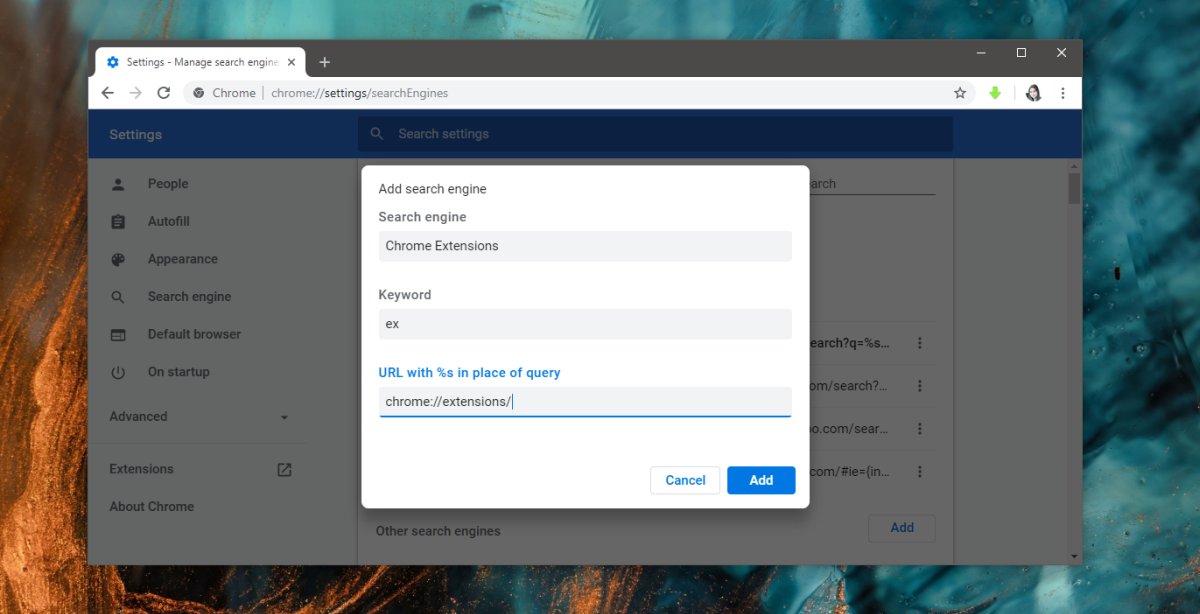
Halaman Chrome sekarang ada sebagai mesin pencari. Anda sekarang perlu mengaksesnya. Untuk melakukannya, klik di dalam bilah URL dan masukkan huruf atau huruf yang Anda tetapkan sebagai kata kunci untuk halaman tersebut. Ketuk tombol Tab, lalu ketuk Enter. Ini akan membawa Anda ke halaman Chrome.
Ini tidak sama dengan, mis., Menggunakan Ctrl + E untuk mengakses halaman ekstensi Chrome tetapi di luar kotak, dan tanpa ekstensi inilah yang berfungsi. Dengan Chrome, Anda ingin menjaga ekstensi Anda terbatas pada apa yang mutlak diperlukan karena mereka cenderung menurunkan kinerja browser. Jika Anda mempertimbangkan fakta bahwa Chrome sudah menggunakan banyak RAM, Anda tidak akan ingin memasang ekstensi saat Anda dapat menghindarinya.
Yang mengatakan, jika Anda masih menginginkan cara yang lebih sederhana untuk membuat pintasan keyboard untuk halaman Chrome, Anda harus mencari ekstensi untuk melakukan pekerjaan itu dan mereka harus diinstal untuk hampir semua halaman yang Anda inginkan. mengakses. Itu akan menambahkan itulah sebabnya trik di atas lebih baik. Jika Anda menemukan ekstensi yang memungkinkan Anda membuat pintasan keyboard khusus untuk berbagai URL, maka hanya yang akan melakukan pekerjaan itu.